Så här fixar du Z-Wave-anslutningsproblem med Wink Hub

Sammantaget fungerar Wink-navet mycket bra ... men ibland kan de enheter du har anslutit till det fungera lite wonky. Här är några saker du kan göra för att åtgärda eventuella anslutningsproblem med alla Z-Wave-sensorer och enheter som är anslutna till navet.
Uppdatera Z-Wave-anslutningskartan
Det fantastiska med Z-Wave är att det använder nätverksnätverk för att ansluta alla dina enheter och sensorer tillsammans. Med andra ord kopplar varje enskild sensor inte bara direkt till navet, utan snarare kan de anslutas till varandra innan de ansluts till navet. Detta gör det inte bara möjligt för varje enhet att överföra en bättre signal, men det trådlösa området kan vara mycket bredare än vanligt Wi-Fi.
Men när du lägger till nya Z-Wave-sensorer över tiden söker de inte ibland ut för bästa möjliga vägen till navet. Så det är möjligt att vissa av dina enheter och sensorer inte ansluter optimalt till närliggande enheter för att skapa den bästa anslutningen.
För att åtgärda detta har Wink-huben en inställning tillgänglig i fliken App som du kan använda för att uppdatera Z-Wave-anslutningskartan. Detta återställer väsentligen anslutningen av alla enheter och sensorer som är anslutna till navet som använder Z-Wave och har dem återanslutna och automatiskt bestämmer den bästa vägen för att få den starkaste signalen.
Öppna det här Klicka på knappen "Knappar". Klicka på menyknappen längst upp till vänster på skärmen.
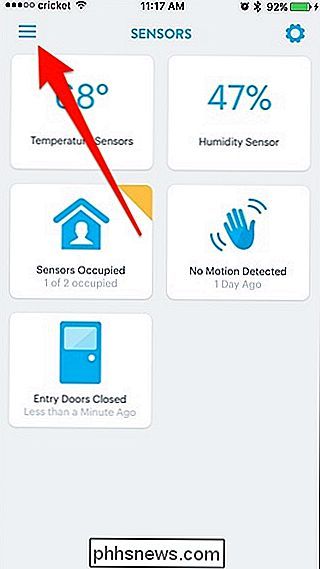
Tryck sedan på "Hubbar".
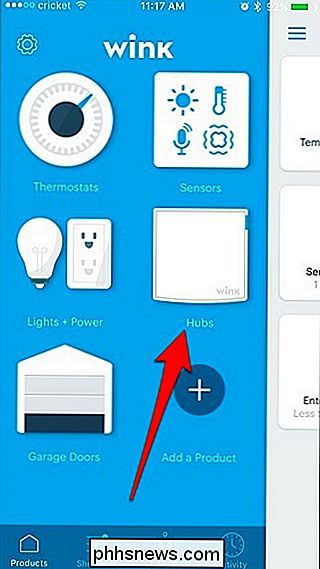
Tryck på ikonen för inställningsväxeln i det övre högra hörnet.
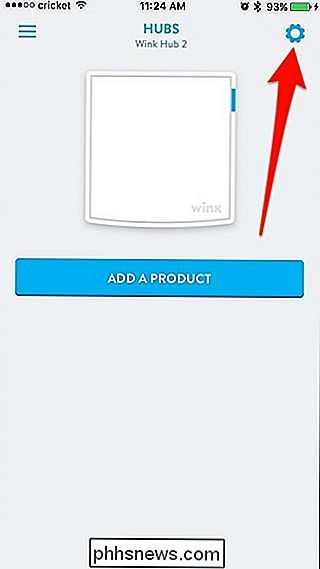
Välj ditt Wink-nav.
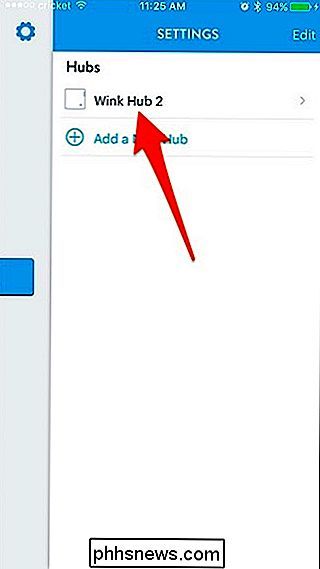
Bläddra ner och tryck på "Z-Wave".
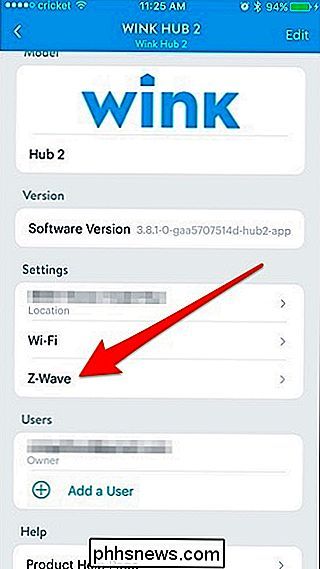
Tryck på "Z-Wave Network Rediscovery".
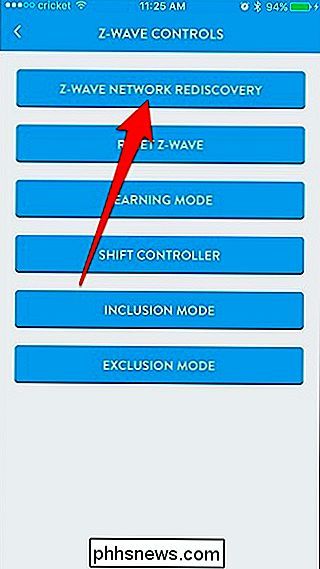
Det tar några sekunder att göra det, men du
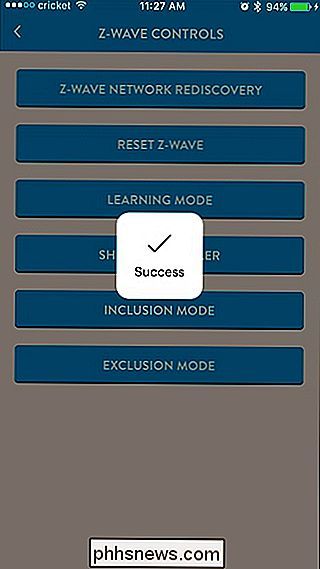
Därifrån är det bra att gå och förhoppningsvis har dina Z-Wave-enheter och sensorer alla bättre anslutningar nu.
Använd en enhet som signalreaktor
Om ovanstående steg fortfarande inte har fixat dina anslutningsproblem, ta en närmare titt på var alla Z-Wave-sensorer och enheter är placerade. Om du upptäcker att den är längre bort än resten är det möjligt att det kanske inte blir en bra signal från nästa närmaste enhet.

En snabb åtgärd för detta är att placera en annan enhet halvvägs mellan sensorn i utkanten och dess närmaste sensor. Den här nya enheten kommer att fungera som en signalreplikator av olika slag, så att problemavkännaren äntligen kan få den anslutning som den behöver. Detta kan också göras på andra smarthome-nav som använder Z-Wave.
Tänk på att batteridrivna sensorer inte fungerar som repeaters. bara plug-in-moduler eller eluttag och omkopplare kommer att fungera.
I vilket fall kan du antingen använda den här nya enheten till någonting i ditt hus, eller bara placera det var och bara använda det som en signal repeater. Om så är fallet är det alltid en bra idé att få den billigaste Z-Wave-enheten som du kan hitta, som det här uttaget. Eller du kan få en verklig signalreplikator för lite mer.
Självklart, var noga med att göra en nätverksåterkänning igen på din Wink-hub så att den nya enheten kan placeras optimalt i Z-Wave-kartan.
Håll dig borta från Metal

Om du har många dörr- och fönsteravkännare (en tvådelad sensor med en magnet) och ständigt upplever problem med några av dem, kan det bero på att du har dem placerat nära någon form av metall.
Några inches bort från metall är bra, men det är oftast när du placerar dörr- och fönstersensorer direkt på en metalldel som du börjar uppleva problem. Det beror på att metallen på dörren eller fönstret stör det magnetiska systemet som används på sensorerna.
RELATERAD: Hur man använder Smarthome Dörrsensorer runt om i metall
Den goda nyheten är att det finns sätt att få runt detta, och det brukar komma ner till McGyvering ett monter för sensorn för att hålla det några inches bort från närmaste metallen.
Uppdatera navets firmware
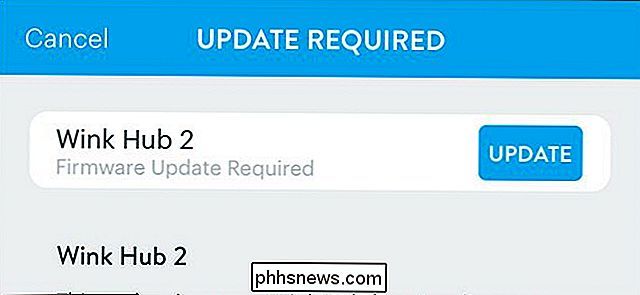
Som en sista utväg kan du alltid uppdatera navets firmware om en uppdatering är tillgänglig och hoppas att det åtgärdar eventuella anslutningsproblem, även efter att du har försökt alla ovanstående steg.
Om du är vaksam om att hålla alla dina enheter uppdaterade i första hand har du troligen redan tagit hand om det, men om inte, det är troligt att det finns en navuppdatering som väntar på dig.
För att uppdatera Wink-navet, följ Stegen ovanför för att komma åt navets inställningar i appen. Så småningom kommer du över en liten banner längst ner och låter dig veta om en firmwareuppdatering.

Så här spelar du in 4K-video på iPhone
Om du har en iPhone 6 eller nyare kan du ändra den hastighet och upplösning där din telefon tar in inspelad video och slow motion-video. Om du föredrar att använda mindre lagringsutrymme och verkligen bara tittar på dina videoklipp på din telefon kan en lägre upplösning hjälpa dig spara utrymme. Om du vill ha högre upplösningsupptagningar (som 4K) eller mjukare video (som 60fps), stöter du på inställningarna lite lagringsutrymme, men det kan vara värt det för dig.

Så här överför du foton trådlöst från din kamera till din dator
Om du är en produktiv shutterbug vet du hur mycket det är att dra hela SD-kortet ur kameran, plugga in det i din dator och överför filerna för att komma till ögonblicksbilderna du bara tog. Så här lägger du till Wi-Fi-baserad fotoöverföring till din digitalkamera. Wi-Fi-aktiverade SD-kort är Secret Sauce Ett ökande antal digitalkameror levereras med inbyggt Wi-Fi-stöd som gör det enkelt för att trådlöst överföra dina foton från din kamera till ditt lokala nätverk för lagring, efterbehandling, uppladdning till sociala medier eller alla ovanstående som inte kopplar din kamera till din dator eller drar det SD-kort som krävs.



